نصب لینوکس از روی فلش و ساخت فلش بوت از روی فایل ISO
احتمالا بارها برای شما پیش آمده که بخواهید یک Operational System یا سیستم عامل را که در هارد خود ذخیره کرده اید، یا آن را دانلود نموده اید، بدون نیاز بدون نیاز به Write آن بر روی DVD یا CD نصب کنید. یکی از روش های رایج جهت ذخیره دیسک های با قابلیت Boot ساختن یک کپی با فرمت فایل ISO است. در این بحث قصد بر آن داریم تا به نصب لینوکس از روی فلش و ساخت فلش بوت از روی فایل ISO بپردازیم.
تبدیل سورس Linux به فایل ISO
در مرحل اول می باست لینوکس خود را به صورت ISO در آوریم. میتوان لینوکس را از برخی از سایت ها به صورت ISO دانلود کرد.
اگر DVD یا CD لینوکس دارید میتوانید به راحتی با نرم افزارهای رایت سی دی مانند Nero یا Alcohol آن را بصورت ایزو ذخیره کنید. برای این کار براحتی به بخش رایت رفته و خروجی خود را به جای DVD Writer بر روی ISO فایل تنظیم نمایید.
از برنامه های کاربردی دیگر میتوان به UltraISO اشاره کرد; در مقالات آتی به معرفی بیشتر این نرم افزار خواهیم پرداخت.
ریختن لینوکس بر روی USB Flash به صورت Bootable با نرم افزار Rufus
پس از ساخت فایل ISO از روی سورس لینوکس باید آن را به USB Flash انتقال دهیم. آسان ترین روش ساخت فلش بوت استفاده از نرم افزار کاربردی Rufus می باشد. شما می توانید این برنامه را به راحتی از اینجا دانلود نمایید.
پس از دانلود برنامه آن را باز نمایید(توجه کنید که برنامه Rufus نیاز به نصب ندارد).
فلش خود را به سیستم متصل کرده تا مطابق شکل زیر در بخش Device اضافه شود.
توجه داشته باشید که در حین این پروسه فلش شما فرمت خواهد شد، بنابراین قبل از هر کاری از اطلاعات فلش خود پشتیبان تهیه نمایید.
در بخش های Partition Size ، File System و Cluster Size نیازی به تغییر نیست.
این قسمت ها مانند شکل زیر تغییر ندهید.
در بخش New Volume Label می توانید label فلش خود را در پروسه فرمت به دلخواه تغییر دهید.
با انتخاب فایل ISO این بخش به صورت اتوماتیک تغییر خواهد کرد.
آخرین مطالب مرتبط:
- اتصال اینترنت گوشی اندرویدی به کامپیوتر ,لپ تاپ یا گوشی
- کنترل مصرف اینترنت در اندروید – مدیریت حجم استفاده موبایل دیتا
- بزرگ کردن عکس پروفایل در اینستاگرام – ذخیره تصویر پروفایل اینستاگرام
- نصب لینوکس از روی فلش و ساخت فلش بوت از روی فایل ISO
- نصب چند سیستم عامل ویندوز یا لینوکس روی یک کامپیوتر
- حل مشکل ورود به فروشگاه ویندوز – خطای Windows Store
- حل مشکل زیرنویس فارسی در ویندوز ، VLC media player و KmPlayer
- بهترین روش کنترل مصرف اینترنت و نظارت بر پهنای باند مصرفی در شرکت ها
- قیمت دوربین مدار بسته – بهترین و ارزانترین دوربین مداربسته
- بهترین دستگاه گشت و نگهبانی – سیستم کنترل نگهبان ZK PT110
باز کردن فایل ISO در برنامه Rufus
از طریق دکمه ی مشخص شده در شکل زیر فایل ISO ساخته شده را در برنامه Rufus باز نمایید.
بخش های مشخص شده در شکل زیر مطابق با فایل ISO شما تغییر خواهند کرد.
دیگر بخش ها را بدون تغییر رها کرده و دکمه ی Start را کلیک نماییید.
در این مرحله ممکن است بسته به نوع و نسخه ی لینوکس، برنامه نیاز به ساخت بوت با استفاده از ۶.۰۳ Syslinux داشته باشد.
در این صورت پیغامی ظاهر خواهد شد که از شما درخواست Update می کند. این پیغام را تایید نمایید.
در صورت مشاهده ISOHybrid image detected آن را بدون تغییر OK نمایید.
بعد از اتمام بروز رسانی پنجره زیر جهت گرفتن تایید از شما جهت فرمت کردن فلش ظاهر میشود.
آن را تایید نمایید تا پروسه ساخت شروع شود.
برنامه شروع به ساخت فش بوت از روی لینوکس شما می نماید.
پس از پر شدن نوار سبز پایین برنامه فلش شما آماده جهت نصب لینوکس خواهد بود.
خواهشمندیم تجربیات خود را در این زمینه در بخش نظرات با ما در میان بگذارید.
مطالب مرتبط
- نصب ویندوز از روی فلش و ساخت فلش بوت از روی فایل ISO
- بهترین دستگاه گشت و نگهبانی – سیستم کنترل نگهبان ZK PT110
[catlist name=”سیستم عامل,نرم افزار” numberposts=20]
نصب لینوکس از روی فلش و ساخت فلش بوت از روی فایل ISO
شرکت ژیوان ارائه دهنده خدمات شبکه شامل پشتیبانی شبکه , راه اندازی و نصب شبکه , طراحی شبکه , فروش تجهیزات شبکه , سرور و مجازی سازی , اتوماسیون صنعتی, خانه هوشمند




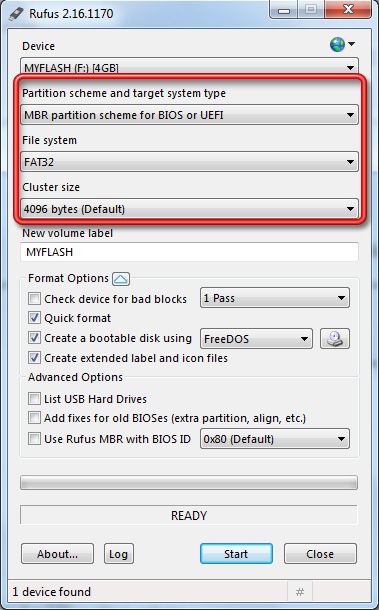
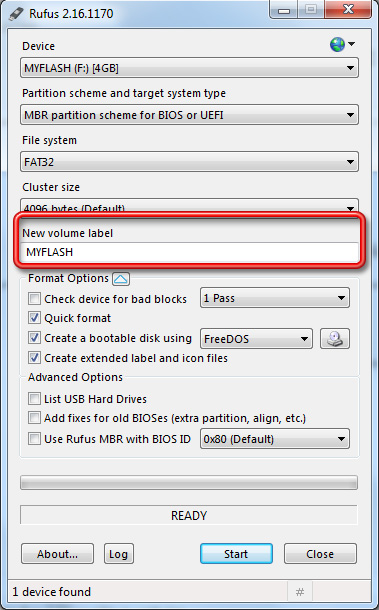

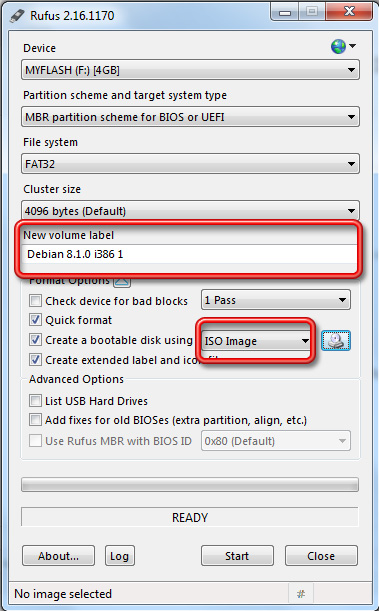

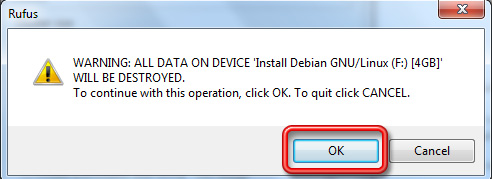
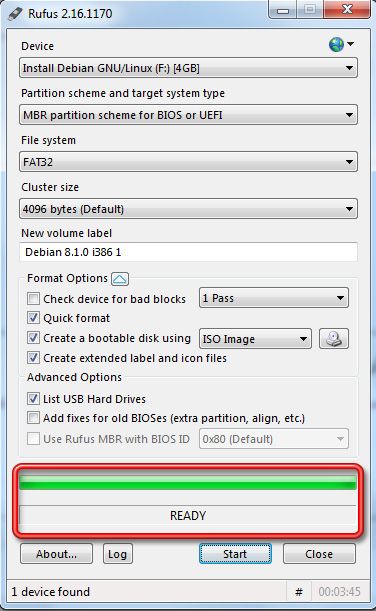
خیلی مفید بود ممنون
استفاده کردم خوب بود مرسی
عالی بود ایول
سلام من رو کالی لینوکس امتحان کردم در فایل ایرزو پوشه زیپ کالی را دادم قبول کرد
بعد که ready میزنم دیگه رو ldlinux downloading گیر میکنه و کاری نمیکنه :(
عالی بود ممنون
مرسی
اگر با خطای ldlinux.sys و ldlinux.bss مواجه میشید ، لینک زیرو برید دانلود کنید و جایی که برنامه RUFUS رو اجرا میکنید یک پوشه به نام rufus_files داره، برید توش دو تا فایل دانلود رو پیست کنین و هرچه پوشه داخلش بود برید پیست کنین و بعد Start رو بزنین درست میشه
لینک دانلود :
https://www.silentdragon.com/download/Rufus/rufus_files/syslinux-6.03/20171017/
https://www.silentdragon.com/download/Rufus/rufus_files/syslinux-6.03/
نسخه نرم افزاری که معرفی کردین، قدیمیه و کار نمی کند. با بروزرسانی مشکل حل میشه
ممنونم، مفید بود
خوب بعدش چجوری نصب کنیم ابنتو
درود و سپاس فراوان
سلام وقن بخیر من با این مشکل که فایل های ldlinux.sys و ldlinux.bss رو دانلود نمیکرد رو به رو شدم. فقط کافه نسخه غیر پورتابل با حجم ۱ مگابایت رو دانلود کنید و خودکار دانلود میشن.
ممنون به خاطر مطلب مفیدتون